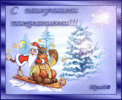-Метки
-Рубрики
- Музыка (3)
- Jasc Animation Shop (3)
- ГИМП (0)
- Здоровье (48)
- Инет (51)
- Интересные сайты (5)
- Картинки-открытки (33)
- GIF (13)
- смайлики (2)
- Корел (34)
- Mademoiselle Viv (5)
- мои работы (1)
- уроки (24)
- Кулинария (52)
- ЛИРУ (18)
- Рукоделие (87)
- вязание спицами (38)
- вязание крючком (18)
- С миру по нитке (27)
- Фото (13)
- фото-природа (1)
- ФОТОШОП (204)
- Mademoiselle Viv (1)
- NATALI-NG (3)
- декор (4)
- Искательница А (1)
- клипарт-аксессуары (13)
- клипарт-город (5)
- клипарт-девушки (23)
- клипарт-детский (3)
- клипарт-животные (1)
- клипарт-мебель (2)
- клипарт-новогодний (6)
- клипарт-он и она (7)
- клипарт-прир. явления (5)
- клипарт-свадебный (2)
- клипарт-цветы (17)
- маски (6)
- плагины (8)
- полезности (17)
- разделители (2)
- рамочки (6)
- скрап-наборы (25)
- уголки (4)
- уроки (37)
- фоны (16)
- Цирюльня (6)
- Яндекс (2)
-Фотоальбом

- Я
- 00:22 08.07.2012
- Фотографий: 12

- Мои работы в КОРЕЛЕ
- 01:03 08.11.2011
- Фотографий: 18
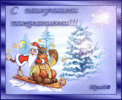
- Мои работы в ФОТОШОПЕ
- 00:00 15.04.2011
- Фотографий: 1
-Всегда под рукой
-Поиск по дневнику
-Подписка по e-mail
-Сообщества
-Статистика
Закладки в браузере Google Chrome |
В браузере Google Chrome существует возможность сохранения закладок на интернет-страницы. Они необходимы для быстрого доступа к ним в последующем.
Способы создания закладок
— В Chrome довольно существуют довольно удобные способы добавления станиц в закладки. Самый простой — на странице, которую вы хотите добавить в закладки смотрим на правую сторону адресной строки. Там имеется значок в виде звездочки:
Если мы на него нажмем — страница будет добавлена в закладки. При этом у нас будет возможность создать папку или поместит закладку в ранее созданные папки. папки необходимы для того, чтобы не запутаться в закладках, для их тематического распределения:
— Нажать на клавиатуре CTRL+D (Windows и Linux)и ⌘-D (Mac).
— Перетащить текущую страницу из адресной строки на панель закладок.
Просто мышью хватаем значок текущей страницы (значок с планетой) и тянем его на панель закладок:

После этого на данной панели будет создана закладка для страницы.

Диспетчер закладок
Для управления закладками в браузере Google Chrome существует диспетчер закладок. Для его вызова идем в «Меню» и выбираем пункт «Диспетчер закладок». Откроется страница с нашими папками и закладками:

Здесь вы можете перемещать закладки, перемещать и переименовывать папки, искать закладки. Также в пункте «Упорядочить» вы можете импортировать закладки из других браузеров.
| Рубрики: | Инет |
| Комментировать | « Пред. запись — К дневнику — След. запись » | Страницы: [1] [Новые] |